This post is also available in: English
Neste tutorial, você aprenderá como criar uma assinatura de e-mail HTML com atributos personalizados do Microsoft Exchange usando o editor da Bybrand. A assinatura HTML com variáveis do Microsoft Exchange permite que você insira informações dinâmicas, como nome, cargo e número de telefone, diretamente na sua assinatura de e-mail.
Isso proporciona uma aparência profissional e personalizada aos e-mails da empresa facilmente. Além de economizar dinheiro, em comparação a software como Exclaimer ou CodeTwo, pois usará apenas 1 assinatura.
Ativando a integração
Para ativar, visite o menu Integrações e clique para conectar com o Exchange Online Tags como pode ser visto nesse exemplo.
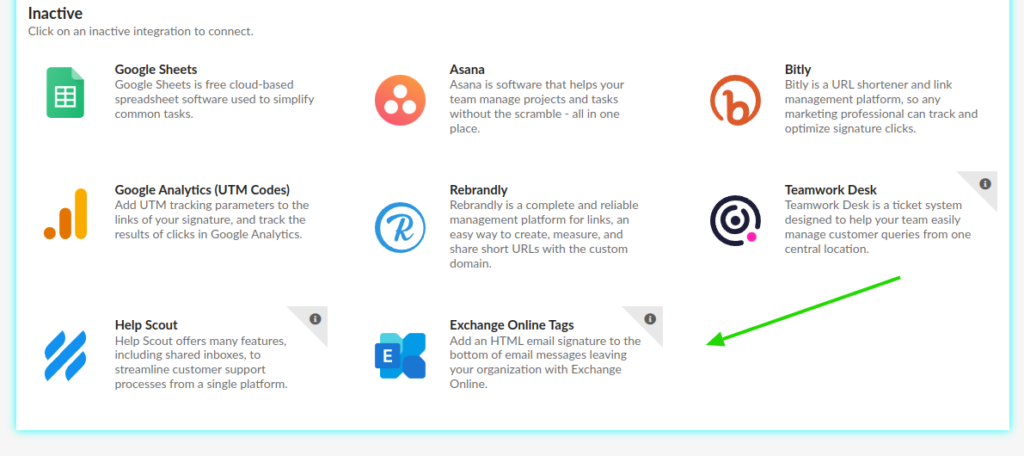
Você será direcionado para a página principal da integração, com algumas instruções e o que é possível fazer.
Esses são as variáveis que ficarão disponíveis no editor de assinatura.
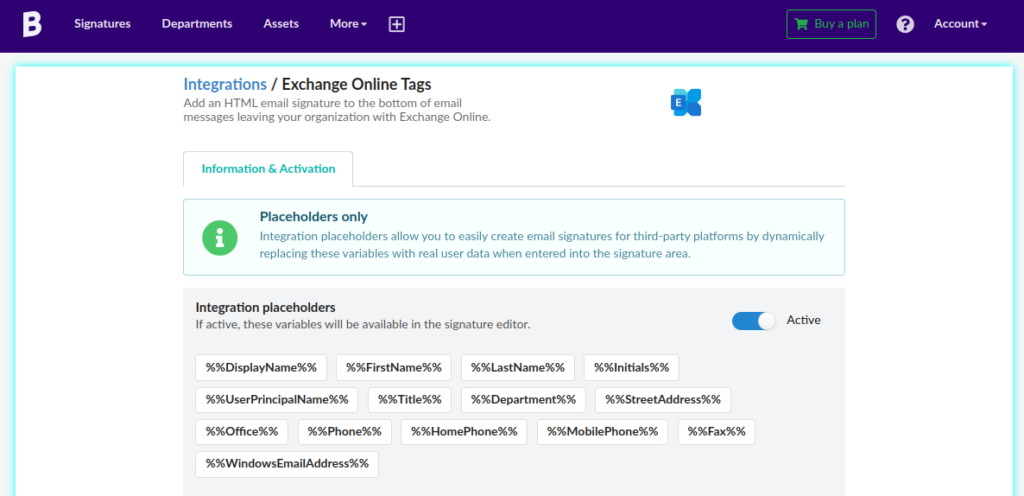
Aqui está a lista de variáveis úteis do usuário que você pode usar manualmente no editor em modo HTML também.
- %%DisplayName%%
- %%FirstName%%
- %%LastName%%
- %%Initials%%
- %%UserPrincipalName%%
- %%Title%%
- %%Department%%
- %%StreetAddress%%
- %%Office%%
- %%Phone%%
- %%HomePhone%%
- %%MobilePhone%%
- %%Fax%%
- %%WindowsEmailAddress%%
Criando uma assinatura
Siga as etapas abaixo para criar sua assinatura de e-mail personalizada com os atributos.
- Crie uma nova assinatura HTML clicando em Nova Assinatura, na opção Assinaturas.
- No editor, clique na área onde deseja adicionar a variável, e então, os atributos do Exchange estarão disponível no editor ao digitar dois colchetes duplos {{.
- Adicione a variável por meio lista suspensa.
- Escolha a variável que deseja adicionar à sua assinatura, como nome, cargo, número de telefone, etc.
- Personalize o design da sua assinatura usando as opções de formatação disponíveis no editor.
- Quando terminar de criar sua assinatura, clique em Salvar.
- Siga as instruções da Bybrand para implantar sua nova assinatura no Microsoft Exchange.
Vídeo tutorial
Ao seguir essas etapas, você poderá criar uma assinatura HTML personalizada com variáveis do Microsoft Exchange usando o editor da Bybrand. Para melhor esclarecimento, gravamos um vídeo tutorial com todas as etapas acima.
